所以我使用的方法便是拿蘋果電腦來充當AP,因為我想NDSL既然可以透過蘋果電腦來上網和玩家對戰,那wii應該也可以才對。
其實早在去年七月的時候就已經測試過了,當時是為了下載wii專用的瀏覽器,因為那天是免費下載期限的前幾天,之後要下載wii的瀏覽器必須付費。
2006年我有將一則國外的教學文簡單的翻譯設定步驟,還自製幾張圖片,當時使用的蘋果電腦是Mac mini PPC OS Tiger,連線的當然是NDSL
而今使用的是Macbook OS Leopard,連線的對象是Wii。雖然設定步驟其實都大同小異,不過還是雞婆的再重新截圖發一篇偽教學文
本人使用環境:
Macbook連接有線網路上網(這是重點,如果是透過AP上網就不適合本方法)
hinet 10m/2m 假光纖(其他的網路也是可以)
Wii和macbook皆至放在同一層樓,中間隔著兩個房間(房子頭和房子尾),當然越近越好
請按照順序來設定吧
1.打開偏好設定的共享,選擇Internet共享(非勾選),共享連線來源請選擇PPPoE服務,勾選AirPort,進入AirPort選項
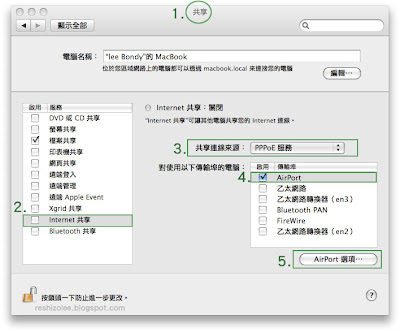
2.設定網路名稱(請自定),其他不用設定
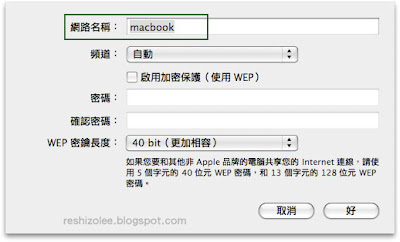
3.會回到上一個設定頁面,這時將左邊的Internet共享勾選起來,這時會出現下面圖例,請按啟動

成功之後會在右上角看到Airport圖示裡面多了一個箭頭
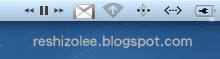
4.打開終端機(在應用程式->工具程式裡面),輸入ifconfig之後按Enter,請在出現的資料中找尋en1裡面netmask前面的IP,請記住它
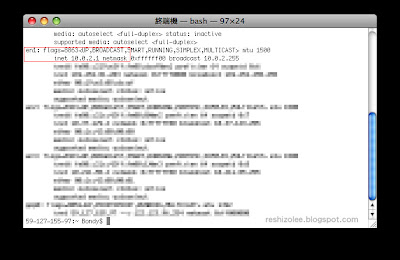
5.之後輸入dig後案Enter,尋找SERVER後的IP,一樣牢記它
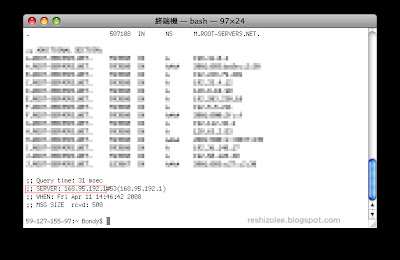
之後就是wii的設定了1.網路設定
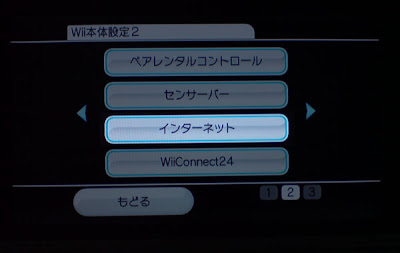
2.連接設定
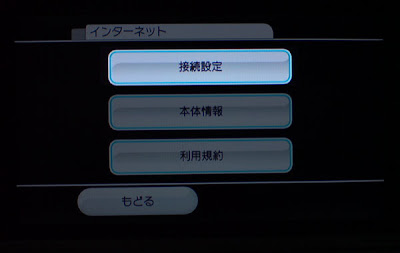
3.因為我已經先行設定好了,所以我用變更的方式來說明,第一次設定的人也可參考,因為都大同小異
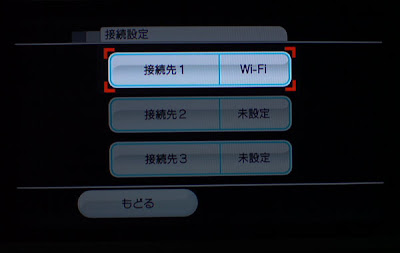
4.我選變更設定
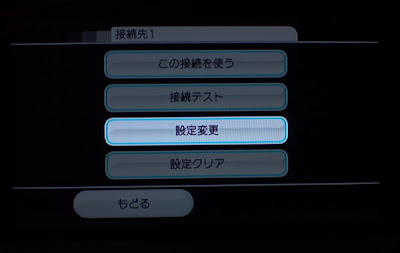
5.選擇wifi連接,再點選SSID輸入您在蘋果電腦剛剛設定的自定名稱

6.下一頁,沒有設定密碼所以請跳下一頁
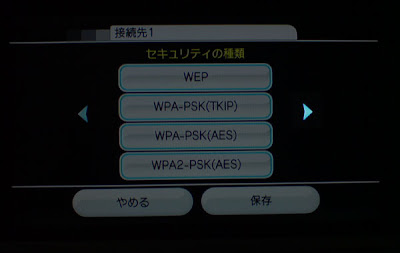
7.自動取得IP選第二個"否",接著再點選詳細設定
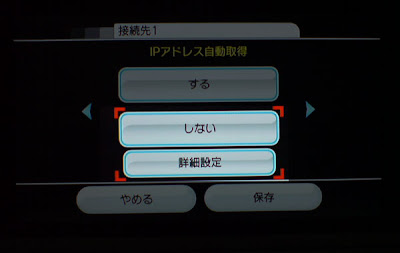
8.第一欄填入我們使用ifconfig所找到的IP,並且將最後面的數字改大一點
(這是在設定同一個網域,我電腦為10.0.2.1,這時在wii填入10.0.2.4)第二欄就輸入255.255.255.0
第三欄就填入ifconfig找到的IP

9.不使用Proxy
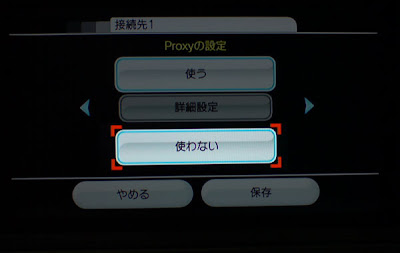
10.DNS自動取得選第二個"否",之後再點選詳細設定
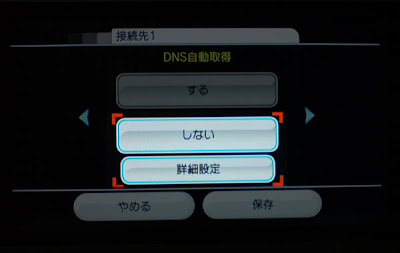
11.第一欄輸入我們在終端機dig所找到的IP
第二欄都是0
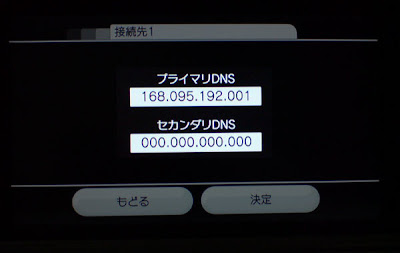
12.這個我不知道什麼,我的設定是0

之後請記得保存
基本上這是個克難的方法,原因是wii要上網的時候,電腦就必須開著,而且沒有加密很容易變成好鄰居!為什麼是好鄰居呢?因為你家附近的人都可以透過你家網路來上網喔!
所以沒在使用的時候請關閉蘋果電腦的Airport,反正你使用的有線網路,不然就買一個AP吧!
這是原文出處How to share a wireless connection with a Nintendo DS
ps.NDS設定請看我在2006年8月寫的教學
你好
回覆刪除google到你的網頁
想找NDS 和 air port Extreme的wi-fi設定
爬了你的舊文,我還是設定失敗
我是用cable mordan連到extreme
再連到imac
請問可能是什麼地方錯了呢?
謝謝
給"匿名"者
回覆刪除或許你沒有將文章看清楚,在最前面寫著"透過AP上網就不適合本方法"
但我想既然有AP那就應該可以直接設定讓nds上網才是,不過我沒使用任何AP,所以沒法幫上忙
sorry